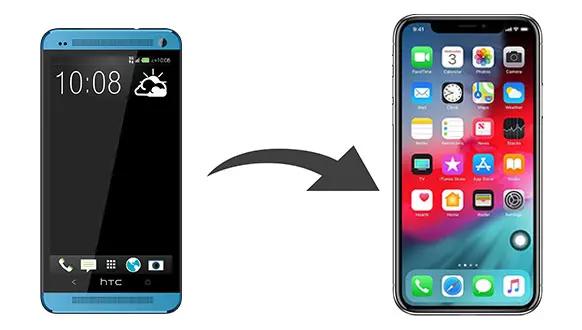從Android切換到 iPhone可能會讓人感到不知所措,特別是如果您想在不重置新設備的情況下保持數據完整。許多指南都側重於恢復出廠設置,但在本文中,我們將探索讓您無縫傳輸寶貴數據而無需擦除 iPhone 的方法。從簡單的基於雲的選項到功能強大的軟件解決方案,我們將引導您瞭解如何在不重置的情況下將數據從Android傳輸到 iPhone 的 5 種最有效方法。無論您是要傳輸照片、聯繫人、消息還是其他文件,這些方法都可以確保不會遺漏任何內容,並且過渡儘可能順利。
第 1 部分。如何通過Coolmuster Mobile Transfer在不恢復出廠設置的情況下從Android傳輸到 iPhone?
Coolmuster Mobile Transfer是一款高效的工具,使用户能夠快速地 將數據從Android手機傳輸到 iPhone,而無需重置 iPhone,反之亦然。當然,該工具還支持 從Android到Android以及從iPhone到iPhone的數據傳輸。它容納多種數據類型,使您可以選擇要在設備之間移動的數據類型。藉助這款有效的電話傳輸軟件,您可以輕鬆地在電話之間傳輸數據,而無需任何技術技能。為什麼Coolmuster Mobile Transfer如此出色?在手機之間傳輸數據,無需恢復出廠設置。支持照片、視頻、音樂、聯繫人、短信、日曆、筆記等。完全兼容幾乎所有Android和iOS設備,包括iPhone、iPad、iPod、三星、HTC、LG、索尼、谷歌、摩托羅拉等(支持iOS 18和Android 15)。用於安全數據傳輸的超快速解決方案。100% 只讀且乾淨,沒有惡意軟件、廣告和用户跟蹤。如何在不重置 iPhone 的情況下將數據傳輸到新 iPhone?
01單擊下面的按鈕將該程序下載到您的計算機上。
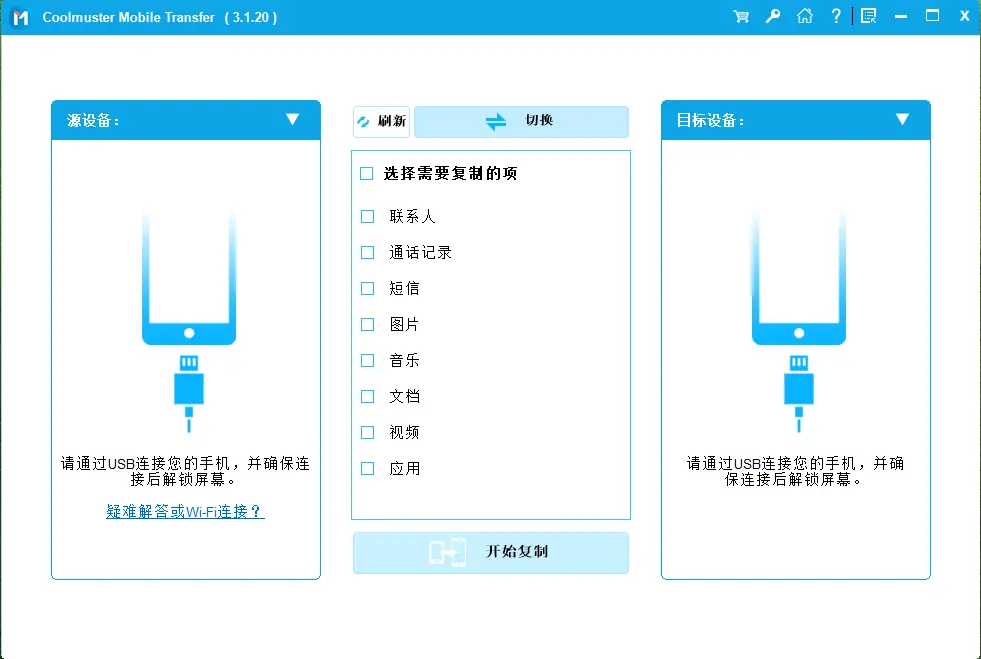
02使用 USB 數據線連接Android和 iPhone 設備。按照提示操作,讓程序成功檢測您的設備。
03一旦檢測到,您鏈接的設備就會顯示在界面左右兩側。確保您的Android手機設置為源,iPhone 設置為目標。如果位置不正確,請使用“翻轉”按鈕進行調整。
04所有可傳輸的數據將顯示在屏幕上。選擇您要傳輸的數據,然後單擊“開始複製”即可從Android傳輸到 iPhone,無需恢復出廠設置。
第 2 部分. 如何在不重置 Google 帳户的情況下將數據從Android傳輸到 iPhone?
Google 帳户是將聯繫人、日曆事件和照片等數據從Android移動到 iPhone 的便捷方法。通過將Android數據同步到 Google,然後在 iPhone 上設置帳户,您可以輕鬆傳輸重要信息。步驟如下:
步驟 1. 在Android手機上,轉到“設置”>“帳户”>“Google”,並確保聯繫人、日曆和其他數據已同步到您的 Google 帳户。
步驟 2. 在 iPhone 上,導航至“設置”>“郵件”>“帳户”>“添加帳户”,然後添加您的 Google 帳户。
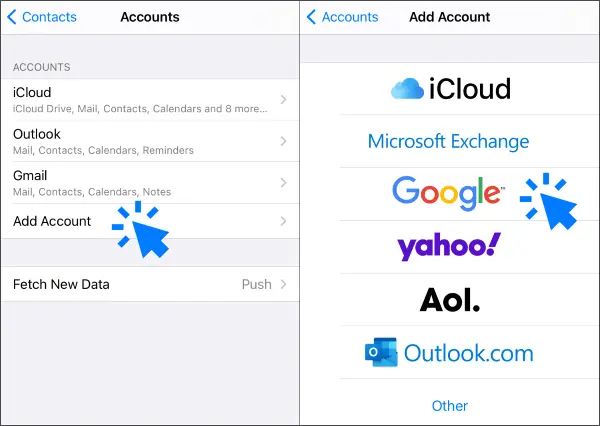
步驟 3. 啓用聯繫人、日曆和您想要傳輸的其他數據的同步。同步完成後,您的 Google 數據將自動顯示在您的 iPhone 上。
第 3 部分:如何在不從雲服務恢復出廠設置的情況下從Android傳輸到 iPhone?
Google Drive 等雲服務是跨平台數據傳輸的寶貴工具。您可以將聯繫人、日曆事件、照片和其他數據從Android手機遷移到 iPhone,方法是將它們上傳到雲服務,然後下載到您的 iPhone。但通常這些雲存儲的可用空間是有限的。如何在不重置的情況下將數據傳輸到我的新 iPhone 16?
步驟1.在您的Android手機上,打開Google Drive,登錄您的帳户,點擊“+”,然後選擇“上傳”以將所需數據傳輸到Google Drive。
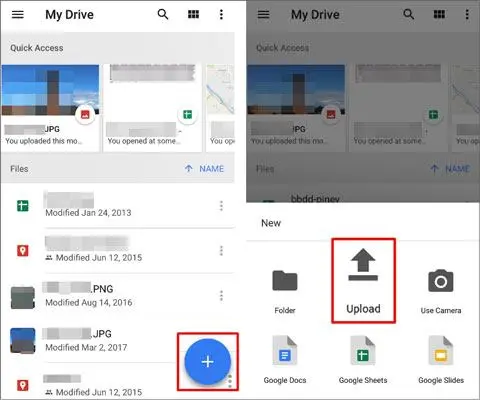
步驟 2. 在您的 iPhone 上,下載並安裝 Google 雲端硬盤應用程序或在瀏覽器中打開Google 雲端硬盤網站,然後登錄您的 Google 帳户。
步驟 3. 在 Google Drive 應用程序中,找到之前上傳的數據,然後點擊“下載”將這些文件傳輸到您的 iPhone 上。
第 4 部分:如何在不通過電子郵件重置的情況下將數據傳輸到我的新 iPhone?
如果要傳輸的文件數量相對較少,電子郵件是一種簡單且常用的數據傳輸方法。您可以從Android手機將數據(例如文檔和照片)作為電子郵件附件發送,然後將這些附件下載到您的 iPhone 上。電子郵件對數據類型有一定的限制,對文件大小也有限制,Gmail 允許附件不大於 15MB。以下是如何通過電子郵件將數據從Android傳輸到 iPhone 且無需重置的指南:
步驟 1. 在您的Android手機上,將您要傳輸的數據附加到電子郵件中。
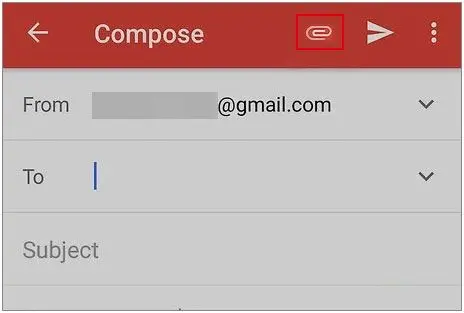
步驟 2. 在 iPhone 上,打開電子郵件應用程序,找到電子郵件,然後下載附件。
第 5 部分。如何通過轉移到iOS將數據從Android傳輸到 iPhone,而無需重置? (僅適用於新 iPhone)
如果您的新 iPhone 16 尚未設置,您還可以使用“轉移到iOS將數據從Android傳輸到 iPhone。 Move to iOS是專門用於全新 iPhone 初始設置過程的 Apple 官方應用程序。
您可以這樣做:步驟 1. 從 Google Play 商店下載,在Android設備上安裝 Move to iOS 。步驟 2. 設置您的新 iPhone 16 並在設置過程中選擇“從Android移動數據”選項。步驟 3. 將 iPhone 上顯示的代碼輸入到Android手機上的 Move to iOS應用程序中。
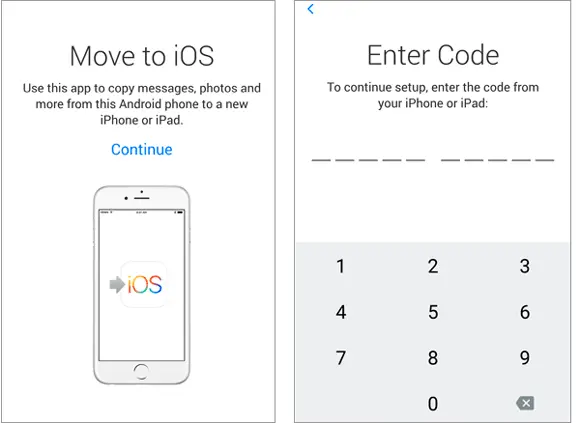
步驟4.選擇要傳輸的數據並等待傳輸完成。結論通過本指南,您現在可以使用 5 種可靠且易於使用的方法將數據從Android傳輸到 iPhone,而無需重置,每種方法都有自己的優勢。無論您喜歡雲服務的簡單性、電子郵件傳輸的手動控制,還是Coolmuster Mobile Transfer提供的全面解決方案,您都可以滿足。